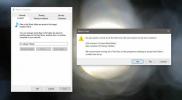PowerMeter के साथ अपने लैपटॉप की बैटरी की जाँच और निगरानी कैसे करें
विंडोज में बिल्ट-इन पावर मीटर पूरी तरह से बकवास है, आपके लैपटॉप को पूरी तरह से रिचार्ज करने के बाद यह आपको बताएगा कि बैटरी भरी हुई है, लेकिन कुछ मिनटों के बाद यह कहेगा कि केवल 75% बचा है। क्या बिल्ली है? क्या लैपटॉप की बैटरी की निगरानी करने का एक सरल और विश्वसनीय तरीका नहीं हो सकता है? कई एप्लिकेशन हैं जो आपको सही मात्रा में बिजली की मात्रा निर्धारित करने में मदद करते हैं, लेकिन समस्या के साथ ये एप्लिकेशन हैं कि वे स्वयं को चलाने के लिए अच्छी मात्रा में संसाधन लेते हैं, जो उन्हें मूल रूप से बनाता है निकम्मा।
बिजली मीटर लैपटॉप उपयोगकर्ताओं के लिए एक नि: शुल्क उपकरण है जो हर समय अपने बैटरी स्तर की सही निगरानी करना चाहते हैं। पावर लेवल कम होते ही बैटरी बार अधिक दिखाई देने लगता है, जब बैटरी फुल हो जाती है तो विजिबिलिटी कम से कम होती है, तो आप बैटरी के भरे जाने पर बार को छुपाना चुन सकते हैं।
जब आप इस टूल को चलाते हैं, तो स्क्रीन के ऊपरी-दाएं हिस्से में PowerMeter बार के साथ एक पॉवरमीटर आइकन दिखाया जाता है।
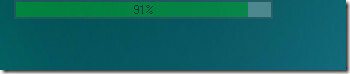
जब आप अपने लैपटॉप को चार्ज करने के लिए रखते हैं, तो बार का खाली स्थान नीला हो जाता है।
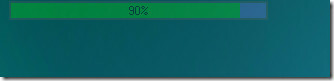
यहाँ रंग और उनके अर्थ हैं: 80% से ऊपर = हरा, 20% से नीचे = लाल, बीच में = नारंगी।
PowerMeter आइकन या बैटरी बार पर राइट-क्लिक करें और सेटिंग्स चुनें। आप यहां कुछ बुनियादी सेटिंग्स बदल सकते हैं।
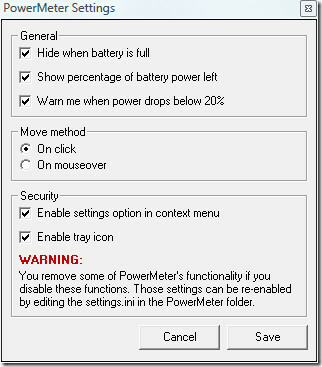
मैंने विंडोज विस्टा पर इस टूल का परीक्षण किया और यह मूल रूप से काम किया। यह विंडोज के सभी संस्करणों पर काम करने के लिए विकसित किया गया है। एकमात्र पकड़ यह है कि यह पोर्टेबल नहीं है और उन्हें इसकी उपयोगिता पर भी थोड़ा काम करना चाहिए, अन्यथा यह उन सभी के लिए एक उपकरण होना चाहिए जो एक नोटबुक चलाते हैं। का आनंद लें!
खोज
हाल के पोस्ट
विंडोज 7 एयरो शेक और एयरो स्नैप फीचर को विंडोज विस्टा / एक्सपी में प्राप्त करें
क्या आप विंडोज 7 में उन भयानक एयरो शेक और एयरो स्नैप सुविधाओं के बा...
विंडोज 10 पर वीडियो में टेक्स्ट कैसे जोड़ें
एक अच्छे या औसत वीडियो संपादक में वीडियो में टेक्स्ट जोड़ने का विकल...
विंडोज 10 पर डिफॉल्ट फोल्डर को कैसे रिमैप करें
जब आप विंडोज 10 स्थापित करते हैं, तो यह आपके उपयोगकर्ता फ़ोल्डर में...